VISIO怎么给UML用例图添加Include关系?
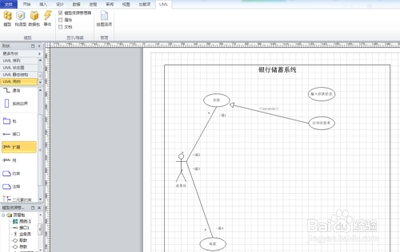
在Visio中给UML用例图添加Include关系的方法
在使用Visio绘制UML用例图时,可能会遇到无法直接找到Include关系的问题。这是因为Include关系并不是默认提供的关系类型之一。不过,通过一些额外的步骤,可以在Visio中成功添加Include关系。以下是详细的步骤:
创建UML用例图模板
- 打开Microsoft Visio,选择模板类别中的“软件和数据库”。
- 选择“UML模型图”创建一个UML用例图模板。
添加Include关系
- 点击菜单栏上的“UML”,然后单击“选项”中的“构造型”。
- 在弹出的对话框中,点击右侧的“新建”。
- 在“新建构造型”对话框中,输入“include”作为构造型的名称,并在“基类”下拉框中选择“归纳”(或“依赖关系”)。
- 点击“确定”完成构造型的设置。
应用Include关系
- 将UML用例图中的扩展或用例拖到绘图页上。
- 选中其中一个元素,然后右键点击选择“属性”。
- 在属性对话框中,找到“构造型”下拉列表,从中选择“include”。
- 点击“确定”,Include关系就显示出来了。
通过上述步骤,您就可以在Visio中成功添加UML用例图的Include关系。这种方法适用于Microsoft Visio的不同版本,包括Visio 2007、Visio 2010以及其他版本。
本篇文章所含信息均从网络公开资源搜集整理,旨在为读者提供参考。尽管我们在编辑过程中力求信息的准确性和完整性,但无法对所有内容的时效性、真实性及全面性做出绝对保证。读者在阅读和使用这些信息时,应自行评估其适用性,并承担可能由此产生的风险。本网站/作者不对因信息使用不当或误解而造成的任何损失或损害承担责任。
